2020. 10. 19. 17:36ㆍ아무거나 리뷰
사전에
스위치 및 어카운트계정에
카드정보를 등록
하셔야 합니다
!!!
해당 게시글은 북미E숍, 구글 크롬 사용하였습니다.
집에서 스위치가 슬립모드에 있어야합니다.
평화로운 화요일 아침에
출근길 버스에서 메일을 확인했습니다.

찜(wish list)해 놓은 포더킹이
세일한다는 소식이 날아왔네요!
1. "For The King" 또는 자신이 위시로
등록한 "게임이름"
버튼을 눌러 해당 사이트로 접속합니다.

(현재 저는 구입을 완료한 상태여서 Downloaded 로 바뀌어있는 상태입니다.)
2. 좌측 상단에 빨간 닌텐도 로고 옆 3번째
Game Store 버튼을 눌러

여러 메뉴 중, Nintendo Switch games라는
아이콘을 클릭하시어 스위치 게임만 나열된
하부 카테고리로 이동합니다.
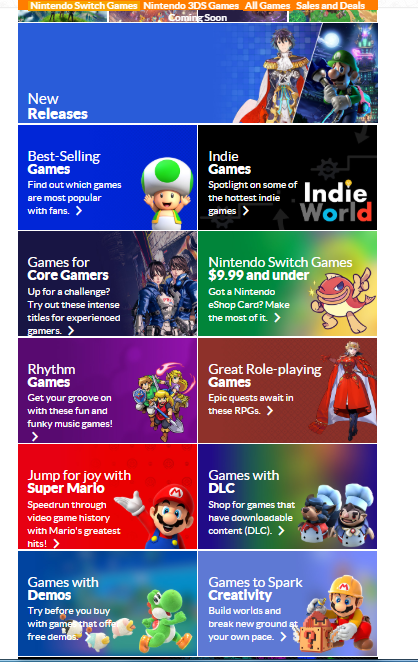
다양한 카테고리가 있습니다!
DLC, 데모, 베스트셀러, 9.99달러, 인디게임 등등
해당 카테고리로 들어가 그 상품군만
확인 하실 수 있습니다.
3.구매하기, 구매하고싶은 게임 클릭하여
가격정보 및 데모버전 알아보기.

(저는 그 중에 예시로 저스트댄스2020로
결제하는 방법을 보여드리겠습니다.)
저스트댄스를 클릭하여,
"Buy digital" 버튼으로 결제정보로 넘어갈 수 있습니다.
(작은 글씨로 되어있는 "Demo available >" 클릭하여,
데모버전으로 다운로드 받을 수 있습니다.)
4.암호의 재입력 후, 결제창으로 이동
스위치에서 E숍사용 하는 것과 같이
결제 하기 전 암호입력하게 되있습니다.
암호를 입력하면,

가격정보와, 골드포인트 사용할지.
어떤 방법으로 결제할지의 방법을 선택하는 창이 나옵니다.
미리 등록해둔 카드정보를 클릭하면,

주르르륵-
영수증 처럼 상세정보들이 나옵니다.
빨간 버튼인 "Purchase" 를 눌러주시면
결제 완료입니다.
5. 결제 확인 및 다운로드
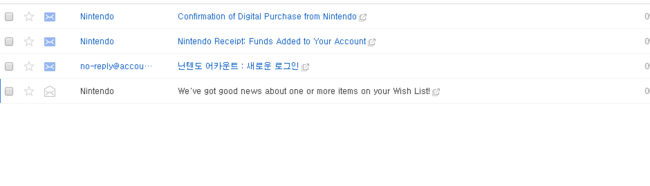
저의 경우 어카운트계정인 네이버 메일로
결제내역이 날아왔습니다!
다운로드는 결제가 완료된 시간으로 부터,
독에서 슬립모드하고 있는 스위치가
스스로 다운로드하게됩니다.
'아무거나 리뷰' 카테고리의 다른 글
| [팁]스위치_조이콘에 대해 알아보자 (0) | 2020.10.20 |
|---|---|
| 스위치 프로콘 비교 2번째 (0) | 2020.10.19 |
| 닌텐도 스위치_아이폰 핫스팟 연결방법 공유 (6) | 2020.10.18 |
| 닌텐도 스위치_구형 신형 구분 방법 (0) | 2020.10.18 |
| 스위치_스피커 없는 모니터로 독모드/PC 스피커 하나로 쓰는법 (1) | 2020.10.18 |